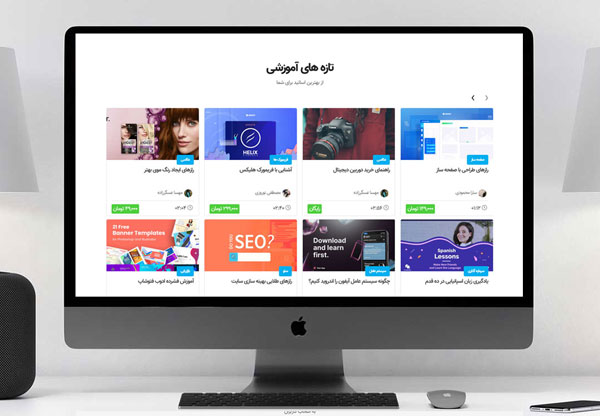تا تحویل سال نو شمسی و عید نوروز چندماهی باقی مانده اما بر آن شدیم کمی زودتر حال و هوای نوروز را زنده کنیم!
شاید تا همین چند سال برای ایجاد یک شی متحرک تقریبا همه دست به دامن فلش می شدند. رفته رفته با مشکلاتی که نصب افزونه فلش برای کاربران ایجاد می کرد، جاوا اسکریپت جای آن را گرفت و سرانجام با آمدن CSS3 و HTML5 شاهد تحول قابل توجهی در سبک طراحی وب سایت هستیم.
 فایلی که در این مقاله آماده کرده ایم، عبارت است از یک ماهی قرمز که می توانید از آن در صفحه سایت خود استفاده کنید. مهمترین نکته در این اسکریپت عدم استفاده از فلش و حتی جاوا اسکریپت می باشد. این یعنی هم حجم کد شما برای ایجاد یک ماهی کم است (تنها 13 کیلوبایت) و هم در هر دستگاهی چه گوشی هوشمند و چه سیستم های اپل یا ویندوز بخوبی قابل اجراست.
فایلی که در این مقاله آماده کرده ایم، عبارت است از یک ماهی قرمز که می توانید از آن در صفحه سایت خود استفاده کنید. مهمترین نکته در این اسکریپت عدم استفاده از فلش و حتی جاوا اسکریپت می باشد. این یعنی هم حجم کد شما برای ایجاد یک ماهی کم است (تنها 13 کیلوبایت) و هم در هر دستگاهی چه گوشی هوشمند و چه سیستم های اپل یا ویندوز بخوبی قابل اجراست.
1) فایل دانلودی را ابتدا از حالت فشرده خارج و فایل CSS آن را به سایت خود پیوست کنید.
2) حال می توانید کد html را به سایت اضافه کرده و شاهد حرکت آرام ماهی قرمز در سایت باشید.
توجه : اگر می خواهید رنگ ماهی یا اندازه و سرعت حرکت آن را تغییر دهید می توانید به سورس فایل CSS مراجعه کنید.
- دسته: افزونه ها
بی اغراق فایرفاکس بیشترین افزونه های کاربردی را در بین مرورگرهای وب دارد ویکی ازین افزونه ها roomy bookmarks toolbar است. اگر شما نیز از آن دسته افرادی هستید که دوست دارید سایت های جالب ویا کاربردی را در فایرفاکس ذخیره کنید تا مجبور نباشید همه را در ذهن داشته و یا آدرس آن ها را تایپ کنید باید این افزونه را نصب کنید!
ممکن است بگویید فایرفاکس قابلیت بوکمارک (favorites) دارد و چرا باید roomy bookmarks toolbar را نصب کنیم؟ تا زمانی که تعداد سایت های شما انگشت شمار است. بله نوار تولبار فایرفاکس که زیر نوار آدرس بار است کافیست اما وقتی سایت ها زیاد شوند و نیاز به دسته بندی نیز باشد چطور!؟
قابلیت های اصلی افزونه بشرح زیر است :
- قابلیت دسته بندی سایت ها و ایجاد فولدر در نوار بوکمارک (bookmark toolbar)
- تنظیمات متنوع در نمایش هر سایت مانند عدم نمایش نام سایت و اکتفا به یک آیکون (ایجاد فضای بیشتر)
- قابلیت تنظیم سایز آیکون ها، سایز متن و فاصله بین هر سایت
- تنظیمات رنگ زمینه برای هر فولدر، مرتب سازی بر اساس الفبا و ...
ناگفته نماند لازم نیست نگران گرفتن پشتیبان از سایت هایی که در این افزونه ثبت می کنید باشید. نرم افزار mozBackup که پیش تر در راستچین معرفی شده قابلیت گرفتن پشتیبان از این افزونه و سایت های ثبت شده بهمراه فولدرها را دارد. اگرچه امکانات این افزونه توضیحات زیادی ندارد اما کارایی اش بالاست:
دانلود افزونه مدیریت بوکمارک roomy bookmarks برای فایرفاکس – دانلود از سرور فایرفاکس
دانلود افزونه مدیریت بوکمارک roomy bookmarks برای فایرفاکس (نسخه 1.4.11) – دانلود از سرور راستچین
- دسته: افزونه ها
گاهی پیش می آید که لازم است از صفحه یک سایت عکس بگیرید. از یک پرداخت اینترنتی و شماره پیگیری آن گرفته تا یک مقاله علمی! در ابتدا شاید با خود بگویید خود مرورگر کلید پرینت دارد اما افرادی که ازین گزینه استفاده می کنند می دانند که صفحه آنطور که دیده میشود پرینت گرفته نمی شود و علاوه بر اضافه شدن لینک سایت در پرینت، قابلیت مدیریت عکس قبل از پرینت نیز وجود ندارد. کلید print screen روی کیبورد نیز همیشه جوابگو نیست زیرا برخی صفحات اینترنتی دارای اسکرول عمودی هستند و شما مجبور هستنید چندبار ازین کلید استفاده کرده و عکس ها را بهم بچسبانید!
در این مقاله ما یک راه بسیار سریع تر را معرفی می کنیم. استفاده از افزونه فایرفاکس به نام Full Web Page Screenshots. بیایید قبل از هرچیز نگاهی به ویژگی های مهم این افزونه بیاندازیم :
- گرفتن عکس از تمام صفحه سایت / بخشی از صفحه با یک کلید
- قابلیت ویرایش عکس قبل از ذخیره یا پرینت
- ذخیره به فرمت های تصویری یا pdf / ایمیل / پرینت / آپلود روی اینترنت / کپی در حافظه ویندوز
- قابلیت تعریف کلید ترکیبی برای گرفتن اسکرین شات (screenshot)
- پشتیبانی از مانیتورهای رزلوشن بالا (High-DPI)
دانلود و نصب این افزونه بسیار آسان است. به یکی از لینک های زیر مراجعه کرده و افزونه را به فایرفاکس اضافه کنید. اگر افزونه را از سایت ما دانلود کنید نصب بصورت خودکار شروع می شود :
دانلود افزونه fireshot برای فایرفاکس – سرور فایرفاکس
دانلود افزونه fireshot برای فایرفاکس – سرور راستچین (ظرفیت : 2.5 مگابایت)
دانلود افزونه fireshot برای کروم – سرور گوگل
بعد از نصب لازم است فایرفاکس یکبار ریستارت (بسته و باز) شود تا آیکون صورتی رنگ S افزونه در بالا سمت راست نوار ابزار فایرفاکس مشاهده شود. با کلیک روی علامت فلش می توانید انتخاب کنید عکس چگونه ذخیره شود. و بعد از آن با کلیک روی خود آیکون S همواره آخرین مدل ذخیره سازی انتخاب می شود.
نکته برای افرادی که از تلگرام دسکتاپ استفاده می کنند :
گاهی پیش می آید که می خواهید عکس وب سایتی را در تلگرام دسکتاپ برای دوست خود ارسال کنید. بدین منظور تنهای کافیست بجای ذخیره سازی عکس، از گزینه Copy to clipboard استفاده کنید. سپس به نرم افزار تلگرام و صفحه چت فرد رفته و با کلید ترکیبی CTRL+V عکس را فراخوانی کنید.
- دسته: افزونه ها
همانطور که می دانید برای ورود به حساب کاربری جوملا، اعضا باید پیش تر در سایت عضو شده باشند و نام کاربری منحصربفردی نیز انتخاب کرده باشند. اما اگر این امکان وجود داشته باشد تا هنگام ورود به حساب کاربری، اعضا بتوانند با ایمیل خود نیز وارد شوند بسیار مناسب خواهد بود زیرا بسیاری از افراد ایمیل خود را آسان تر به یاد می آورند تا نام کاربری. پس احتمال اینکه اعضای شما تمایل بیشتری به لاگین کردن داشته باشد افزایش خواهد یافت.
نکته قابل توجه دیگر آن است که این تغییر بسیار آسان و سریع در سایت شما اتفاق خواهد افتاد! تنها با چند کلیک و نصب پلاگین زیر بدون اینکه تغییری در هسته کد سایت جوملای شما رخ دهد این قابلیت اضافه خواهد شد. لازم است توجه کنید مهم نیست که شما از چه ماژولی برای ورود اعضای خود استفاده کنید. با نصب این پلاگین، قابلیت فوق الذکر به ماژول شما اضافه خواهد شد.
لازم است توجه کنید مهم نیست که شما از چه ماژولی برای ورود اعضای خود استفاده کنید. با نصب این پلاگین، قابلیت فوق الذکر به ماژول شما اضافه خواهد شد.
ویژگی های اصلی پلاگین :
- ورود به حساب کاربری سایت جوملا با نام کاربری / ایمیل
- عدم نیاز به تغییر کد در هسته جوملا
- رایگان با نصب آسان
دانلود پلاگین ورود با ایمیل - سرور راستچین | نسخه 2.4.2
دانلود پلاگین ورود با ایمیل - سرور جوملا
- دسته: افزونه ها